启动 Word 2019 有哪些方法?
来源:网络收集 点击: 时间:2024-07-28方法1 从 Windows【开始】菜单启动依次单击【开始】→【所有程序】→【Microsoft Office】→【Microsoft Word 2019】
 2/6方法2 从桌面快捷方式启动双击桌面上显示的“Microsoft Word 2019”快捷方式图标,如图所示。若桌面没有该快捷方式图标可以进行创建,操作方法如下:当光标放在图中的“Microsoft Word 2019”位置时,单击鼠标右键,在弹出的快捷菜单中单击【发送到】→【桌面快捷方式】,此时,桌面会生成一个可启动“Microsoft Word 2019”的快捷方式。
2/6方法2 从桌面快捷方式启动双击桌面上显示的“Microsoft Word 2019”快捷方式图标,如图所示。若桌面没有该快捷方式图标可以进行创建,操作方法如下:当光标放在图中的“Microsoft Word 2019”位置时,单击鼠标右键,在弹出的快捷菜单中单击【发送到】→【桌面快捷方式】,此时,桌面会生成一个可启动“Microsoft Word 2019”的快捷方式。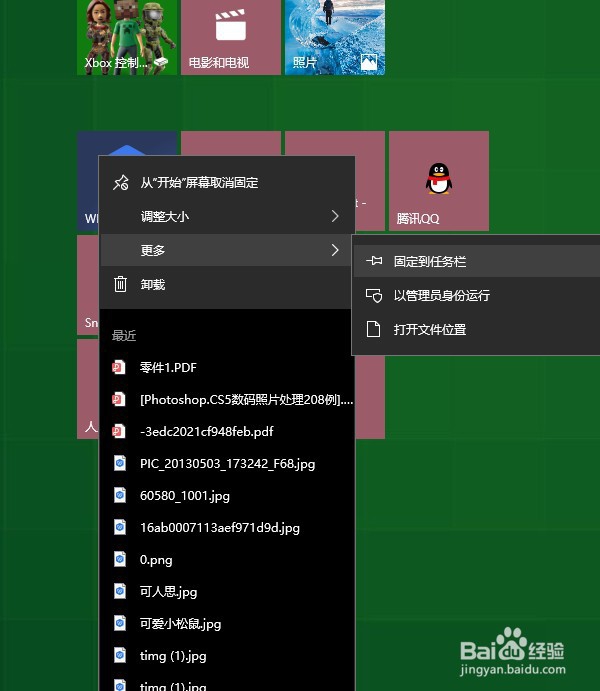 3/6方法3 用自定义快捷键方式启动右键单击桌面上的“Microsoft Word 2019”图标,在弹出菜单中单击【属性】命令打开【Microsoft Word 2019 属性】对话框,单击【快捷方式】选项卡,将光标置于【快捷键】文本框中,在键盘上按下自定义的组合键,例如Shift+F1,【快捷键】文本框里即出现“Shift+F1”字样,如图所示,单击【确定】按钮。
3/6方法3 用自定义快捷键方式启动右键单击桌面上的“Microsoft Word 2019”图标,在弹出菜单中单击【属性】命令打开【Microsoft Word 2019 属性】对话框,单击【快捷方式】选项卡,将光标置于【快捷键】文本框中,在键盘上按下自定义的组合键,例如Shift+F1,【快捷键】文本框里即出现“Shift+F1”字样,如图所示,单击【确定】按钮。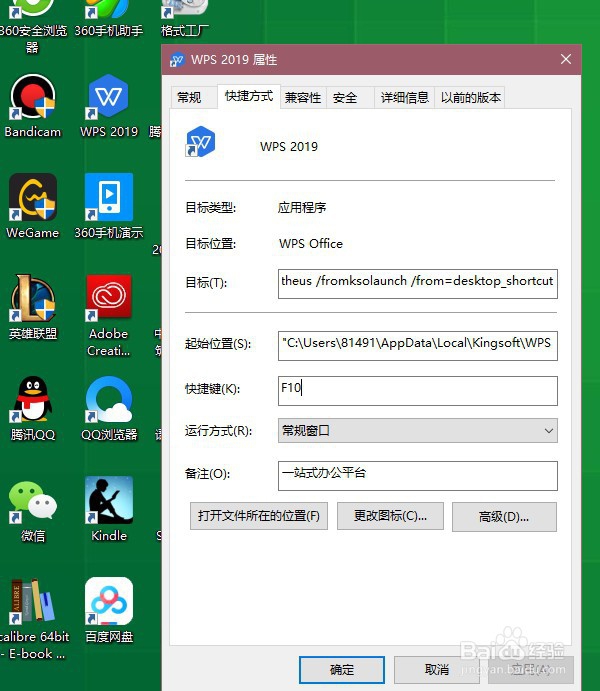 4/6
4/6(1)安全模式启动如果用户正在使用的Word程序因存在某种问题无法正常运行而又暂时没有时间去解决,可以利用安全模式来启动Word。依次单击Windows的【开始】菜单→【所有程序】→【附件】→【运行】命令(或者按Win+R组合键),打开【运行】对话框,在【打开】文本框中输入“winword /safe”(注意winword后面有一个半角空格),单击【确定】按钮,如图所示。
 5/6
5/6(2)用特定模板启动有些用户因为工作的需要,经常需要用到自己定制的模板。如果以自己特定的模板来启动Word将给用户带来很大的方便。按Win+R组合键打开【运行】对话框,在【打开】文本框中输入“winword /tC:\myNormal. dotx”(注意winword与/t之间有一个半角空格),单击【确定】按钮, Word 就会打开一个基于“myNormal.dotx”的新文档(这里假设 C 盘根目录下有一个“myNormal.dotx”模板)。
 6/6
6/6(3)不加载任何加载项及共用模板的启动很多用户根据自己的喜好或需要,经常在电脑上安装一些第三方软件,其中的某些第三方软件会在Word启动时加载到菜单或工具栏上,如果用户希望Word程序启动时不加载这些加载项,可以利用下面的启动参数来实现。按Win+R组合键打开【运行】对话框,在【打开】文本框中输入“winword /a”(注意 winword的后面有一个半角空格),单击【确定】按钮,Word就会打开一个不自动加载“加载项”和“共用模板”(包括 Normal 模板)的文档。
 注意事项
注意事项千淘万漉虽辛苦,吹尽狂沙始到金。
WORD运行版权声明:
1、本文系转载,版权归原作者所有,旨在传递信息,不代表看本站的观点和立场。
2、本站仅提供信息发布平台,不承担相关法律责任。
3、若侵犯您的版权或隐私,请联系本站管理员删除。
4、文章链接:http://www.1haoku.cn/art_1021113.html
 订阅
订阅